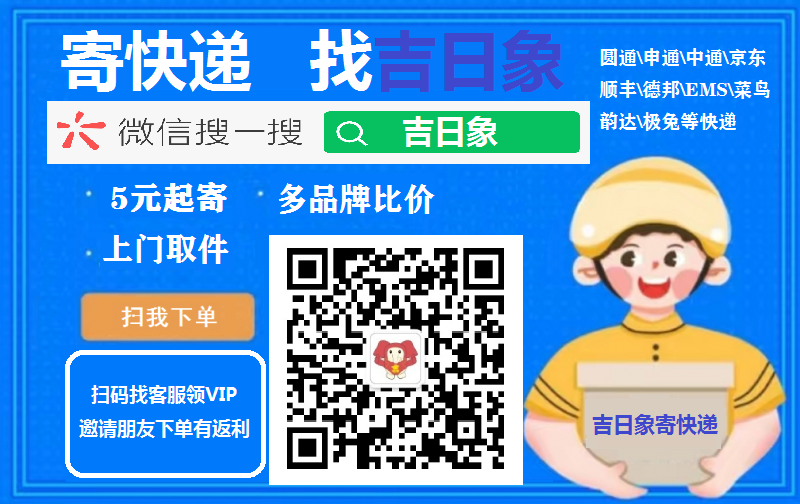在Android中安装和使用OpenGL有以下几个步骤:
在Android Studio中创建一个新的项目。在创建项目的过程中,选择“Empty Activity”模板,并勾选“Include C++ Support”选项。
打开项目的build.gradle文件,并在defaultConfig部分添加以下代码:
externalNativeBuild { cmake { cppFlags "" }}在项目的src/main目录下创建一个名为cpp的文件夹,并在其中创建一个名为native-lib.cpp的文件。在该文件中编写OpenGL相关的代码。
在项目的CMakeLists.txt文件中添加以下代码:
cmake_minimum_required(VERSION 3.4.1)add_library(native-lib SHARED src/main/cpp/native-lib.cpp)find_library(log-lib log)target_link_libraries(native-lib ${log-lib})MainActivity.java文件中添加以下代码:public class MainActivity extends AppCompatActivity { static { System.loadLibrary("native-lib"); } @Override protected void onCreate(Bundle savedInstanceState) { super.onCreate(savedInstanceState); setContentView(R.layout.activity_main); } public native void nativeFunction();}在native-lib.cpp文件中编写OpenGL相关的代码。
运行项目,即可在Android设备上使用OpenGL了。
以上是在Android中安装和使用OpenGL的基本步骤。需要注意的是,OpenGL的具体使用方式和代码编写方式因具体需求而异,可以根据实际情况进行进一步的学习和开发。